Nếu bạn có máy Mac, bạn biết việc sao chép tệp dễ dàng như thế nào. Tuy nhiên, nếu bạn làm điều này thường xuyên, bạn có thể đã gặp phải vấn đề mã lỗi 36. Lỗi này dừng hoàn toàn quá trình di chuyển hoặc sao chép trong Mac OS X Finder. Thông thường, thông báo lỗi sẽ đọc như sau “Finder không thể hoàn thành thao tác vì không thể đọc hoặc ghi một số dữ liệu trong “Tên tệp” (mã lỗi -36)Mặc dù điều này có thể xảy ra với bất kỳ tệp nào trên máy Mac của bạn, nhưng tên tệp thường là .DS_Store.
Mặc dù thông báo lỗi này có vẻ phức tạp, nhưng thực sự có một giải pháp thực sự đơn giản mà bạn có thể thực hiện bằng cách sử dụng công cụ dòng lệnh được gọi là dot_clean. Không cần phải lo lắng về việc sử dụng dòng lệnh, nếu bạn chưa từng làm điều đó trước đây, vì lệnh dot_clean có thể được thực thi trong giây lát. Quá trình này rất dễ dàng và chỉ cần một vài lần nhấn phím, sau khi bạn đã mở dòng lệnh trong Terminal. Terminal là nơi chứa dòng lệnh trong mac OS X. Để bắt đầu và sử dụng công cụ dot_clean để sửa mã lỗi 36 trên máy Mac của bạn, hãy làm theo các hướng dẫn đơn giản bên dưới.
Trang người đàn ông cho công cụ dot_clean
Để hiểu rõ về công cụ dot_clean, bạn có thể đọc trang man bằng lệnh man. Đối với người dùng mới làm quen, lệnh man được sử dụng khi bạn muốn biết thông tin cơ bản của lệnh. Để xem các trang người dùng cho lệnh dot_clean, hãy làm theo hướng dẫn bên dưới.
1. Phóng Phần cuối. Nếu bạn là người dùng mới, hãy sử dụng Nổi bật bằng cách nhấp vào biểu tượng kính lúp nhỏ ở góc trên bên phải màn hình. Viết Phần cuối và khởi động ứng dụng.
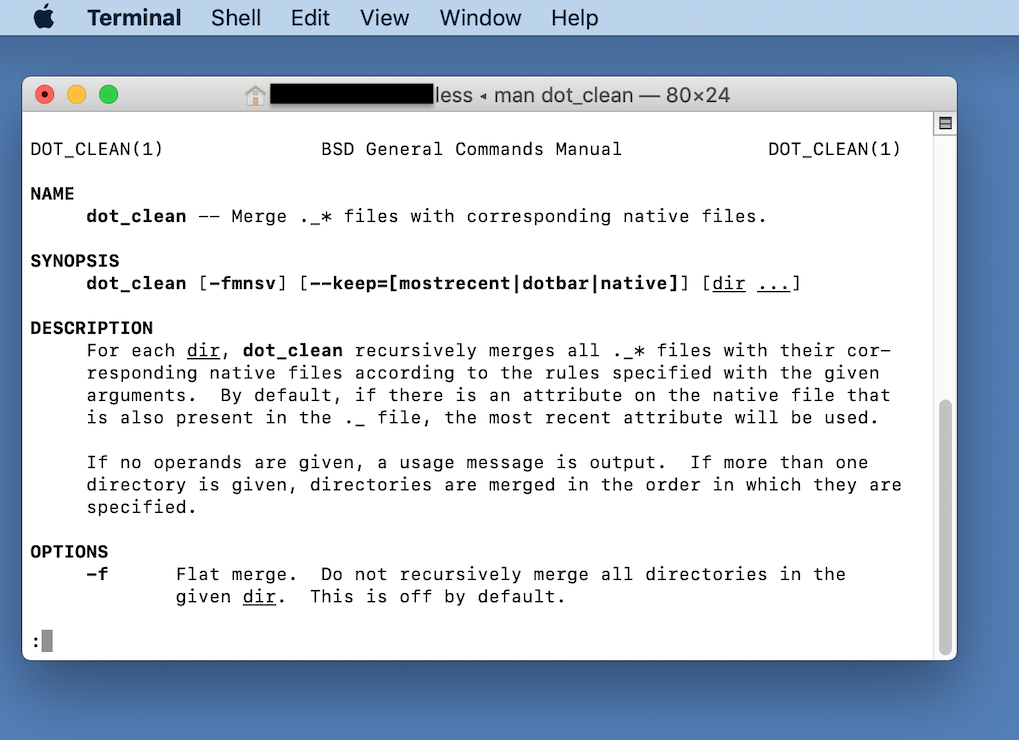
2. Nhập lệnh sau:
man dot_clean
Đó là tất cả. Bây giờ bạn có thể xem các trang người dùng cho công cụ dot_clean. Để tham khảo trong tương lai, bất cứ khi nào bạn học một lệnh mới, hãy đọc trang người của lệnh đó để biết mô tả đầy đủ về những gì lệnh đó có thể thực hiện được. Điều này đặc biệt được khuyến nghị cho người dùng dòng lệnh mới, vì bạn sẽ không muốn sử dụng một lệnh mà không biết nó có tác dụng gì hoặc nếu không, bạn có thể xóa thông tin quan trọng trong sistema hoặc di chuyển tệp đến các vị trí không thích hợp.
Sử dụng dot_clean để sửa mã lỗi 36 trong Mac Finder
Để sử dụng công cụ dot_clean để sửa Mã lỗi 36, bạn sẽ cần phải trỏ đến thư mục đang được sao chép và đưa ra lỗi. Để bắt đầu và sửa Mã lỗi 36 bằng công cụ dot_clean, hãy làm theo hướng dẫn bên dưới,
1. Phóng Phần cuối. Nếu đây là lần đầu tiên bạn sử dụng Nổi bật bằng cách nhấp vào biểu tượng kính lúp nhỏ ở góc trên bên phải màn hình. Viết Phần cuối và khởi động ứng dụng.
2. Nhập lệnh sau:
dot_clean /Path/To/Directory/With/Problem/
Đó là tất cả những gì cần thiết. Sau khi dot_clean hoàn tất, hãy thử sao chép lại tệp. Lần này không có mã lỗi nào xuất hiện. Đảm bảo cố gắng sao chép lại tệp, ngay sau khi sử dụng công cụ dot_clean. Mặc dù bạn có thể trỏ dot_clean đến toàn bộ ổ đĩa, điều này thường không cần thiết trừ khi mã lỗi liên tục xuất hiện trong Finder khi cố gắng sao lưu toàn bộ ổ đĩa theo cách thủ công.
Nếu đây là lần đầu tiên bạn sử dụng dòng lệnh, xin chúc mừng. Tuy nhiên, đừng để câu chuyện thành công đầu tiên của bạn buộc bạn phải nhập các lệnh tại dòng lệnh mà không biết các lệnh đó có tác dụng gì. Dòng lệnh là một công cụ rất nhạy cảm và nếu không được sử dụng đúng cách, bạn có thể kết thúc việc di chuyển các tệp trong sistema vô tình hoặc xóa dữ liệu có liên quan. Bạn thậm chí có thể xóa tất cả dữ liệu trên máy Mac của mình, mặc dù điều đó khó xảy ra.
Tuy nhiên, điều này không ngăn cản bạn cố gắng học dòng lệnh, vì nó là một công cụ rất hữu ích, như đã thấy trong trường hợp mã lỗi 36. Mặc dù có một đường cong học tập, bạn chỉ cần dành một chút thời gian để đọc, và đủ sớm, bạn sẽ không cần GUI nữa, vì bạn sẽ có thể thực hiện tất cả các tác vụ của mình chỉ với một vài lần nhấn phím trên dòng lệnh.
